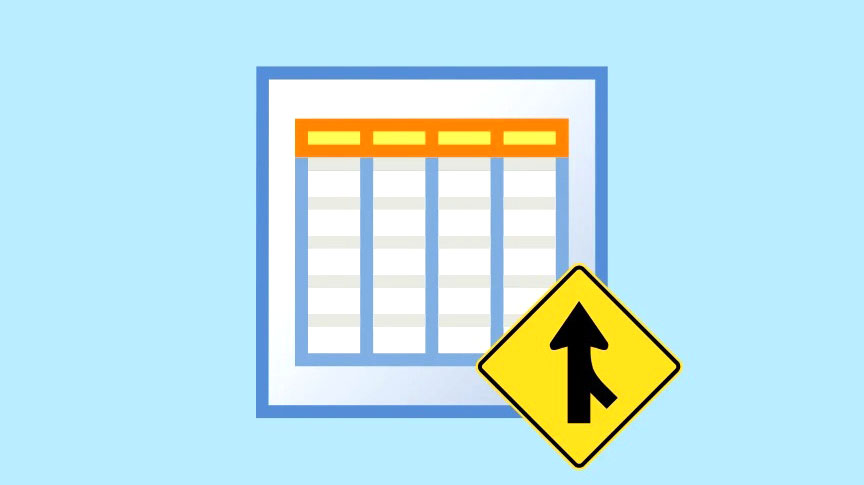Printhead là ngăn chứa hộp mực máy in. Máy in hiển thị lỗi “Missing or Failed Printhead” để báo hiệu đầu in bị trục trặc. Vấn đề có thể là do đầu phun mực bị tắc, hộp mực bẩn, kẹt giấy bên trong, v.v.
Máy in HP cũng có thể hiển thị lỗi này nếu đầu in hút không khí từ hộp mực. Hướng dẫn này bao gồm các cách khắc phục lỗi cho lỗi “Missing or Failed Printhead” trên máy in HP .
Khởi động lại hoặc khôi phục cài đặt gốc cho máy in
Khởi động lại máy in sẽ khắc phục các sự cố phổ biến của máy in , do đó sẽ khôi phục cài đặt của máy về mặc định ban đầu.
Lưu ý: Khôi phục cài đặt gốc cho máy in HP sẽ không đặt lại số lượng trang, ngôn ngữ hoặc kích thước khay của máy in.
- Tắt máy in và rút dây nguồn ra khỏi ổ cắm trên tường trong ít nhất 30 giây.
- Kết nối lại máy in với nguồn điện và bật nó lên. Nếu máy in có nút Tiếp tục , hãy nhấn và giữ nút này trong 10-20 giây trong khi máy in khởi động.
- Nhả nút Tiếp tục khi đèn “Attention” màu vàng bật sáng. Đèn “Attention” và “Ready” nhấp nháy trong khi thiết lập sẵn đặt lại về mặc định ban đầu.
Đặt lại đầu in của máy in nếu thông báo lỗi thiếu đầu in vẫn còn.
Gắn lại đầu in máy in HP

Máy in HP có thể gặp trục trặc nếu đầu in không được đặt đúng vị trí trong giá đỡ. Lắp lại đầu in của máy in và kiểm tra xem điều đó có dừng lỗi “Missing or Failed Printhead” hay không. Tắt máy in và rút cáp nguồn trước khi lắp lại hoặc căn chỉnh lại đầu in.
Mở cửa tiếp cận hộp mực của máy in, nhấc chốt trên giá đỡ và nhẹ nhàng kéo đầu in ra một nửa. Trả lại chốt vận chuyển để khóa đầu in chắc chắn.
Hãy thử các bước khắc phục lỗi dưới đây nếu lắp lại đầu in không giải quyết được lỗi “Missing or Failed Printhead”.
Kiểm tra Kẹt giấy

Kẹt giấy bên trong máy in có thể ngăn việc phát hiện đầu in. Tắt máy in, ngắt kết nối cáp nguồn và kiểm tra khu vực tiếp cận hộp mực hoặc hộp mực để tìm giấy kẹt.
Kiểm tra đường vận chuyển và các khu vực khác và loại bỏ các mảnh giấy bị rách bên trong máy in. Đóng cửa truy cập hộp mực và kết nối lại cáp nguồn của máy in.
Làm sạch hoặc thay hộp mực
Bụi bẩn, mảnh vụn hoặc cặn mực trên hộp mực của máy in cũng có thể gây ra lỗi in. Tháo hộp mực ra khỏi đầu in và lau sạch bụi bẩn hoặc mảnh vụn tích tụ. HP khuyên bạn nên làm sạch hộp mực bằng vải sạch, khô và không có xơ được làm ẩm trong nước cất.

Bạn cũng nên nhẹ nhàng lau mực tích tụ ra khỏi các điểm tiếp xúc điện màu đồng trên đầu in và hộp mực. Gắn các hộp mực vào các khe được đánh mã màu của chúng, đóng khu vực tiếp cận hộp mực và bật máy in.
Chạm vào đầu phun mực hoặc lau qua các tiếp điểm điện có thể gây ra các vấn đề về chất lượng in và hỏng điện. Tương tự, để hộp mực hoặc đầu in bên ngoài máy in trong thời gian dài (hơn 30 phút) có thể làm hỏng hộp mực và máy in.

Làm sạch hộp mực và đầu in nhanh chóng (nhưng cẩn thận) và thay thế chúng ngay lập tức. Tham khảo hướng dẫn Hỗ trợ HP này để biết thêm thông tin về cách vệ sinh hộp mực và đầu in của máy in.
Một số máy in HP Inkjet có chức năng “Clean Printhead” trong bảng điều khiển của chúng. Tùy thuộc vào kiểu máy in, bạn sẽ tìm thấy tùy chọn làm sạch trong phần “Tools,” “Maintenance,” hoặc “Printer Services” của bảng điều khiển. Tham khảo hướng dẫn sử dụng máy in để biết hướng dẫn về cách truy cập hoặc sử dụng công cụ làm sạch của máy in.
Kiểm tra các sự cố kết nối giữa máy in và hộp mực nếu sự cố đầu in vẫn tiếp diễn. Đảm bảo các hộp mực được kết nối chính xác và các mấu nhựa của chúng thẳng hàng với đầu in.
Ngoài ra, hãy kiểm tra chip của hộp mực và đảm bảo rằng nó được cố định đúng cách và ở tình trạng tốt. Bạn có thể phải thay thế toàn bộ gói hộp mực, đặc biệt nếu sử dụng hộp mực không phải của HP.
Cập nhật firmware của máy in

Cập nhật firmware của máy in lên phiên bản mới nhất đôi khi giải quyết được lỗi đầu in và các sự cố in khác . Bạn có thể cập nhật firmware của máy in thông qua trang web của HP hoặc ứng dụng HP Smart.
Cập nhật máy in từ trang web HP
- Truy cập trang Tải xuống Driver và Phần mềm trên trang web của HP và chọn Máy in .
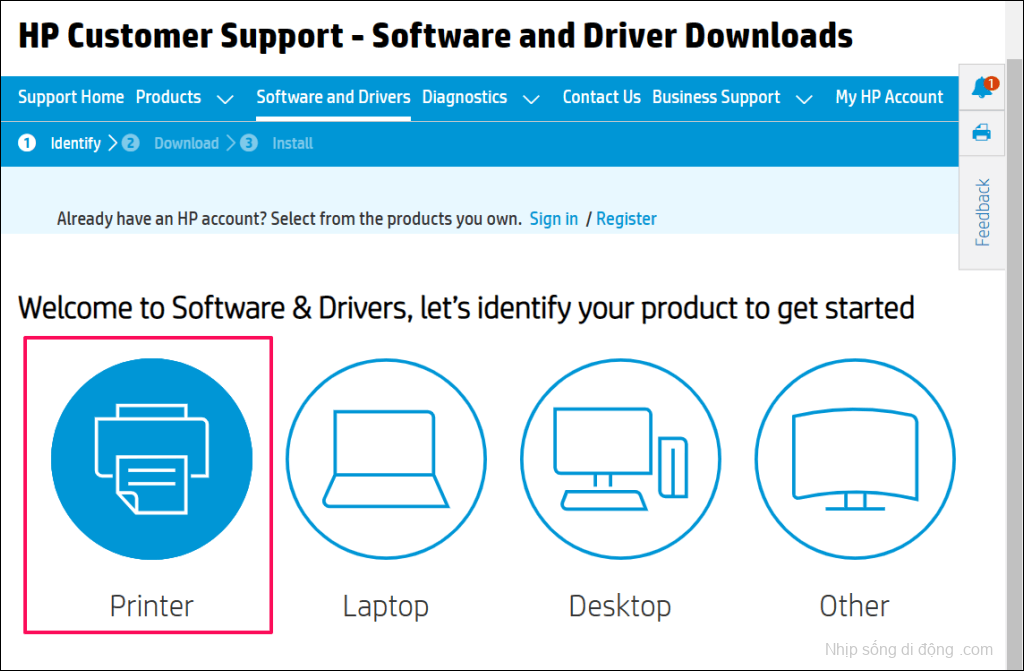
- Nhập số hoặc tên kiểu máy in HP vào hộp thoại và chọn Gửi , ở đây nhipsongdidong.com ví dụ HP Laser 107W
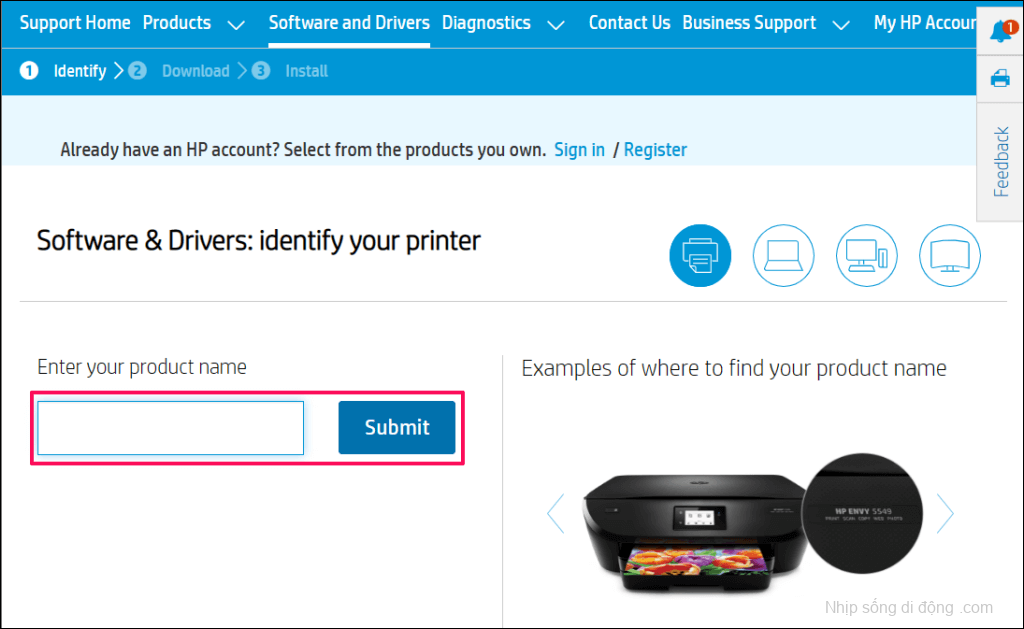
- Mở rộng danh mục “Firmware” và chọn Tải xuống bên cạnh file firmware mới nhất.
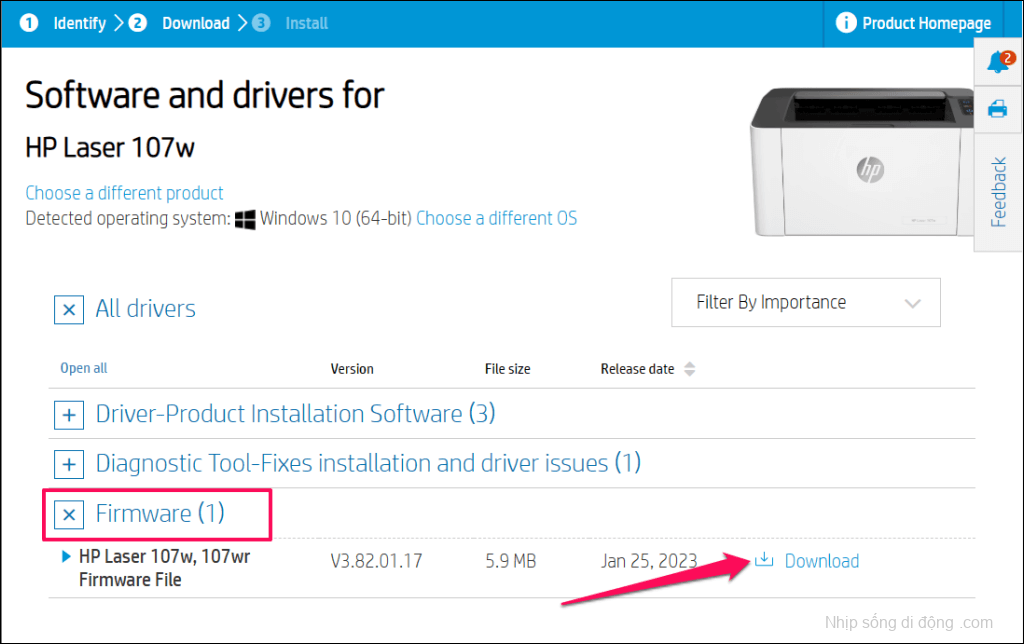
- Giải nén file và làm theo hướng dẫn trong tài liệu PDF đính kèm để cài đặt bản cập nhật firmware.
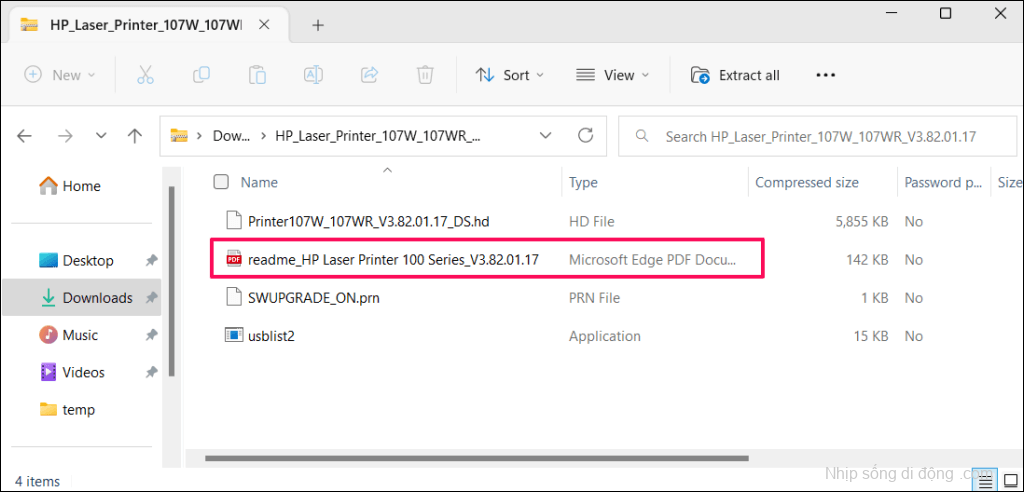
Khởi động lại máy tính và máy in sau khi cài đặt bản cập nhật firmware. Luôn bật nguồn máy in trong quá trình cập nhật firmware. Mất điện hoặc xoay máy in trong khi cập nhật firmware có thể làm hỏng máy in không thể phục hồi.
Cập nhật máy in qua HP Smart
Các bước cập nhật firmware của máy in có thể khác nhau tùy thuộc vào phiên bản ứng dụng HP Smart và kiểu máy in.
Chọn máy in trên màn hình chính của ứng dụng HP Smart và chọn Advanced Settings hoặc Printer Home Page (EWS). Tiếp theo, đi tới Tools / Web Services > Printer Update (s) và chọn Check Now .
Ứng dụng HP Smart sẽ tự động tải xuống và cài đặt mọi bản cập nhật firmware có sẵn vào máy in.

Bạn cũng có thể cài đặt các bản cập nhật firmware từ bảng điều khiển của máy in. Tài liệu Hỗ trợ khách hàng của HP này nêu bật các cách khác nhau để cài đặt các bản cập nhật firmware hoặc driver trên máy in HP.
Sửa lỗi HP Failed Printhead
Liên hệ với bộ phận Hỗ trợ của HP hoặc trung tâm dịch vụ tại địa phương nếu lỗi thiếu đầu in vẫn tiếp diễn. Bạn sẽ nhận được đầu in mới hoặc máy in thay thế nếu máy in bị lỗi và đang được bảo hành. Sử dụng công cụ Kiểm tra bảo hành sản phẩm của HP để xác minh trạng thái bảo hành hoặc dịch vụ của máy in.
Nếu không, HP sẽ bảo dưỡng hoặc sửa chữa máy in có tính phí nếu bạn có một sản phẩm không được bảo hành.